Utforsk lokale kanaler på Roku
Roku er en serie mediespillere som opererer på deres egen Roku-programvare. Det er det sjette produktet i denne serien, noe som forklarer navnet Roku, som betyr «seks» på japansk. For å benytte seg av tjenesten, må brukerne anskaffe en av Rokuenhetene. Dette er en engangskostnad, og det er ingen løpende avgifter for å se innhold på Roku, med mindre man velger å oppgradere til en nyere enhet. Roku er kjent for å tilby et bredt utvalg av lokale TV-kanaler helt uten kostnad. Det er verdt å merke seg at Roku omtaler strømmeplattformer som Netflix og Amazon Prime Video som «kanaler». I denne artikkelen vil vi besvare spørsmål som hvordan du ser lokale kanaler på Roku, og hvordan du får tilgang til disse gratis. Vi vil også se nærmere på hvilke lokale kanaler som er tilgjengelige, og hvilke alternativer det finnes for gratis lokal TV.
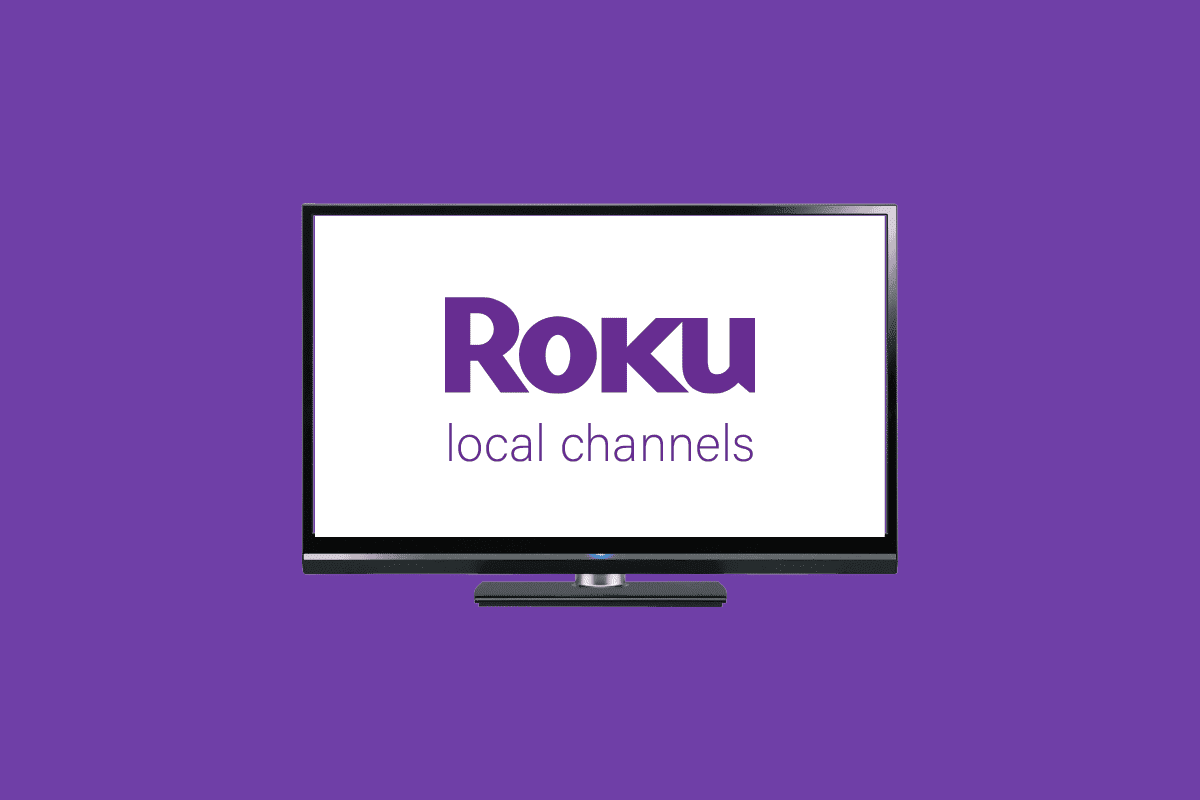
Slik får du tilgang til lokale kanaler på Roku
Roku gjør det enkelt for brukere å få tilgang til innhold ved å knytte sammen forskjellige strømmeplattformer. Med noen få klikk kan du starte strømming av dine favorittfilmer eller TV-serier. Roku tilbyr også gratis tilgang til lokale kanaler, men noen plattformer som CBS og Netflix kan kreve et abonnement. I denne artikkelen vil vi utforske forskjellige måter å se lokale kanaler på Roku. Les videre for å lære mer om dette.
Hvilke lokale kanaler finnes på Roku?
Roku har et mangfoldig utvalg av lokale kanaler som tilbyr nyheter og filmer fra forskjellige kilder.
-
Roku Channel Store: Her finner du et bredt spekter av underholdnings- og nyhetskanaler som er gratis tilgjengelig.
-
CBS All Access-abonnement: Dette abonnementet gir deg tilgang til alle kanaler som støttes av CBS på Roku, uten ekstra kostnader.
-
Hulu+-abonnement: Med dette abonnementet kan du se alle Hulu+-kanalene og alt innhold som tilbys, gratis på Roku.
Dette er bare et utvalg av de mange mulighetene du har på Roku for å strømme og se dine favorittprogrammer og filmer. Nå som du vet hvilke kanaler du har tilgang til, er det viktig å vite hvordan du kan se disse lokale kanalene uten å betale noe. Nedenfor vil vi presentere noen metoder som er helt gratis.
Hvordan se lokale kanaler gratis via Roku Channel Store?
La oss se nærmere på hvordan du kan se lokale kanaler via Roku Channel Store.
1. Trykk på Hjem-knappen på fjernkontrollen for å komme til startskjermen på Roku-enheten din.
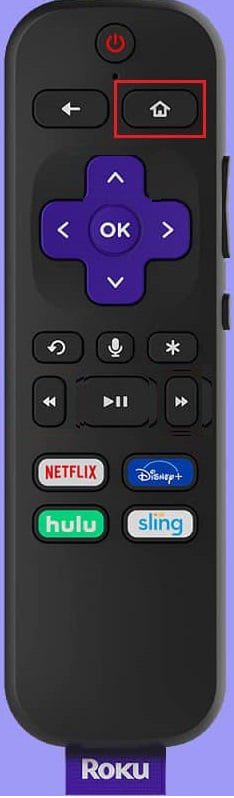
2. Velg alternativet Streaming Channels.
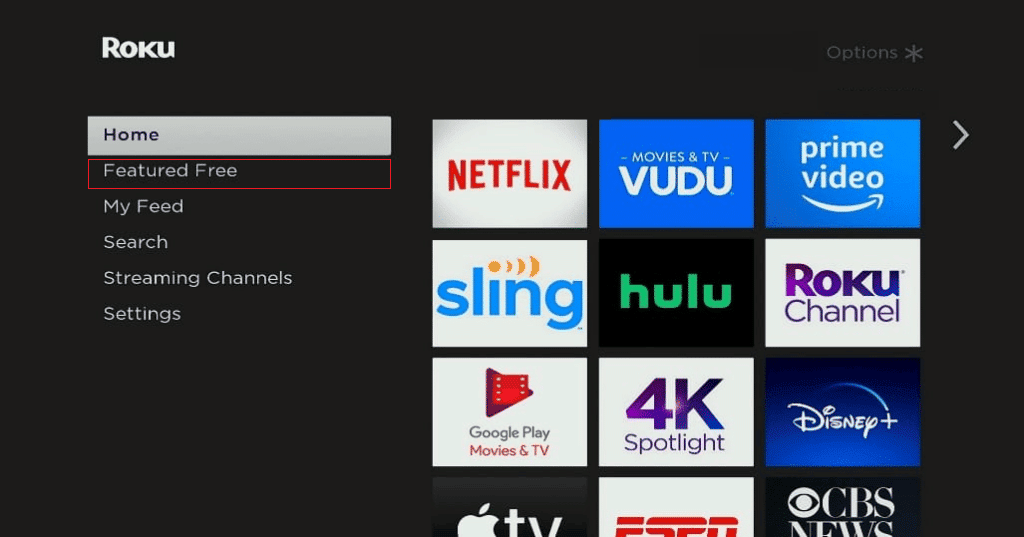
3. Deretter velger du alternativet «Utvalgte gratis» fra venstre side. Her kan du velge den kanalen du ønsker å se gratis, fra et utvalg som omfatter nyheter, sport og andre underholdningssjangre.
Hvordan se lokale kanaler gratis på Roku?
Du kan også benytte deg av gratis plattformer som NewsON og Haystack News for å se lokale kanaler uten kostnad.
1. Slå på Roku-enheten din og åpne HOME-menyen.
2. Velg søkealternativet fra venstre side, og søk etter NewsON eller Haystack News i Roku Channel Store. Velg deretter den kanalen du ønsker.
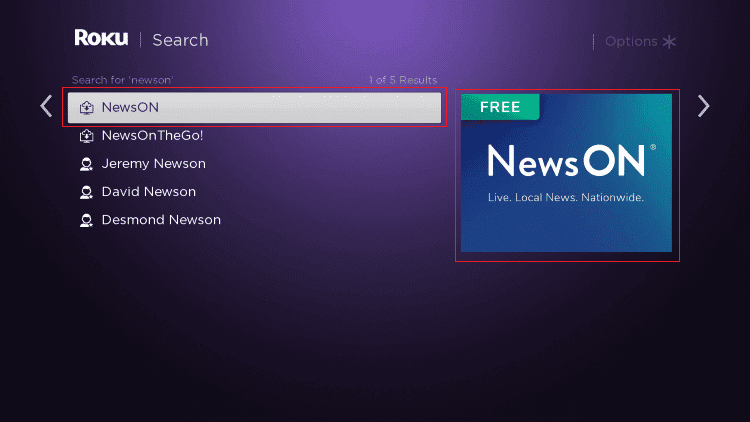
3. Deretter velger du «Legg til kanal».
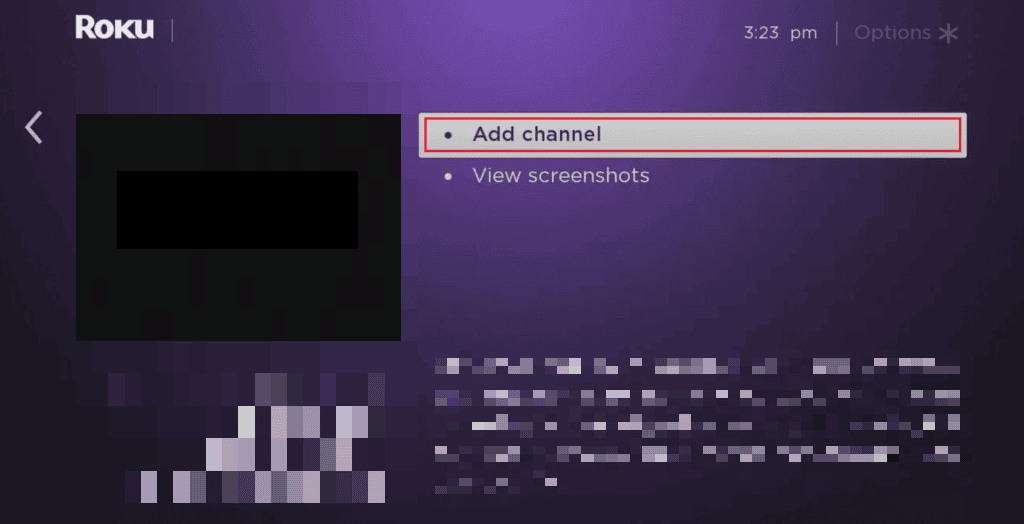
Nå kan du finne en rekke lokale og internasjonale nyhetskanaler i NewsON og Haystack News. Du kan starte strømming med et enkelt klikk.
Hva er forskjellen mellom Roku Screen Casting og Screen Mirroring?
La oss se på forskjellene mellom skjermkasting og skjermspeiling på Roku.
1. Skjermkasting
Skjermkastingsfunksjonen er tilgjengelig for utvalgte apper, og den lar deg utføre andre oppgaver på telefonen mens innholdet vises på TV-en. Casting er tilgjengelig både på Android og iOS. For å bruke casting må både Roku-enheten og mobiltelefonen være koblet til det samme Wi-Fi-nettverket.
Du kan også bruke Roku Media Player-appen for å se musikk, videoer og bilder fra datamaskiner eller andre medieservere. Denne appen støtter også strømmekanaler. En spennende funksjon er at du kan bruke en USB-minnepinne til å se innhold, hvis enheten/TV-en/Roku TV-en har en USB-port.
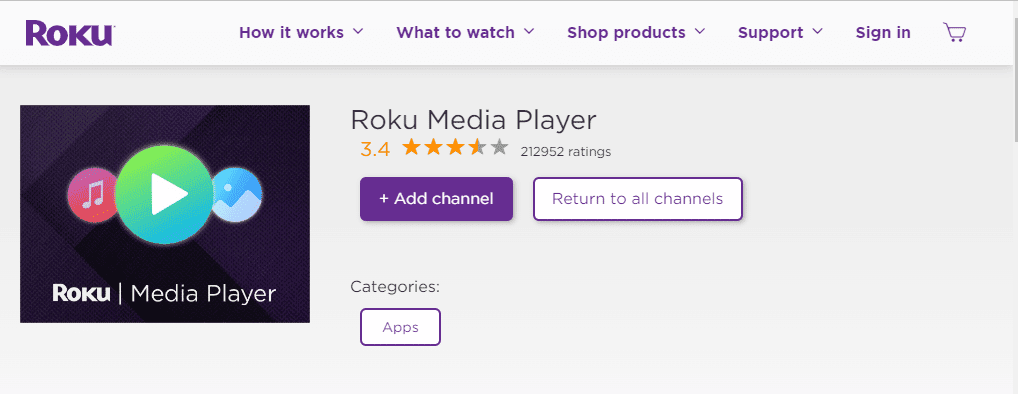
2. Skjermspeiling
Denne funksjonen replikerer skjermen fra den andre enheten. Hvis du for eksempel vil speile mobilskjermen din til Roku TV-en, må du først aktivere skjermspeiling (smartvisning) på Android- eller Windows-enheten din. Deretter ber du om en tilkobling til Roku-enheten din, og bekrefter forespørselen. Når tilkoblingen er opprettet, vises telefonskjermen på TV-en.
Hvordan koble en iPhone til en Roku-enhet med AirPlay?
Nedenfor finner du trinnene for å koble en iPhone til en Roku-enhet ved hjelp av AirPlay.
1. Koble både iPhone og Roku-enheten til det samme Wi-Fi-nettverket.
2. Sveip ned fra øvre høyre hjørne av skjermen for å åpne kontrollsenteret på iPhone X eller nyere modeller og iPadOS 13 eller nyere.
Merk: For iPhone 8 eller eldre modeller, og iPadOS 11 eller tidligere, sveiper du opp fra bunnen av skjermen.
3. Trykk på Skjermspeiling.
4. Velg Roku-enheten fra listen.
Merk: Hvis et passord vises på mottakerenheten, må du skrive det inn på kildeenheten.
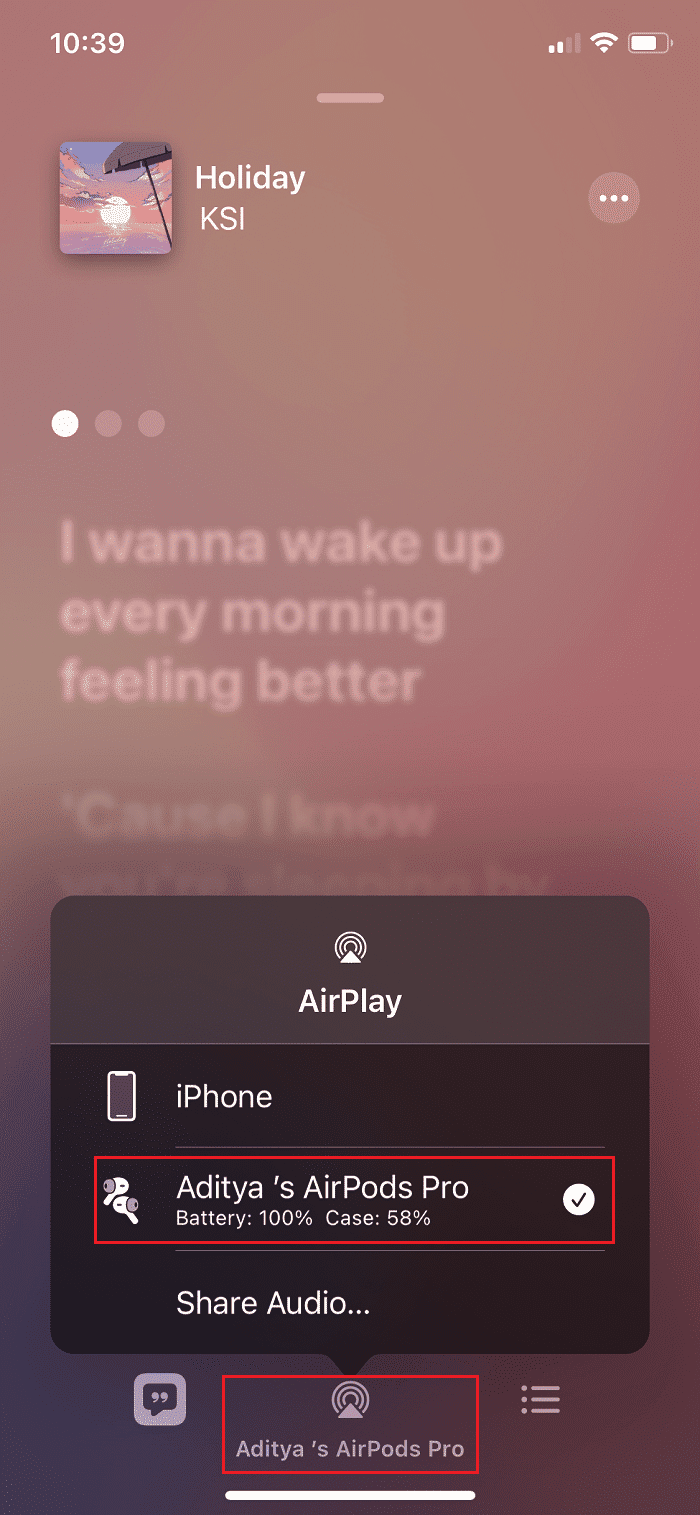
Kan YouTube brukes til å strømme lokale kanaler?
Ja. I dag sender mange kanaler direkte på YouTube 24/7. Selv om du ikke finner en direkte sending, vil du definitivt finne episoder, klipp eller andre segmenter. For å bruke YouTube, må du laste ned YouTube-appen, logge deg inn med Google-kontoen din, søke etter kanalen du er interessert i, og starte strømmingen.
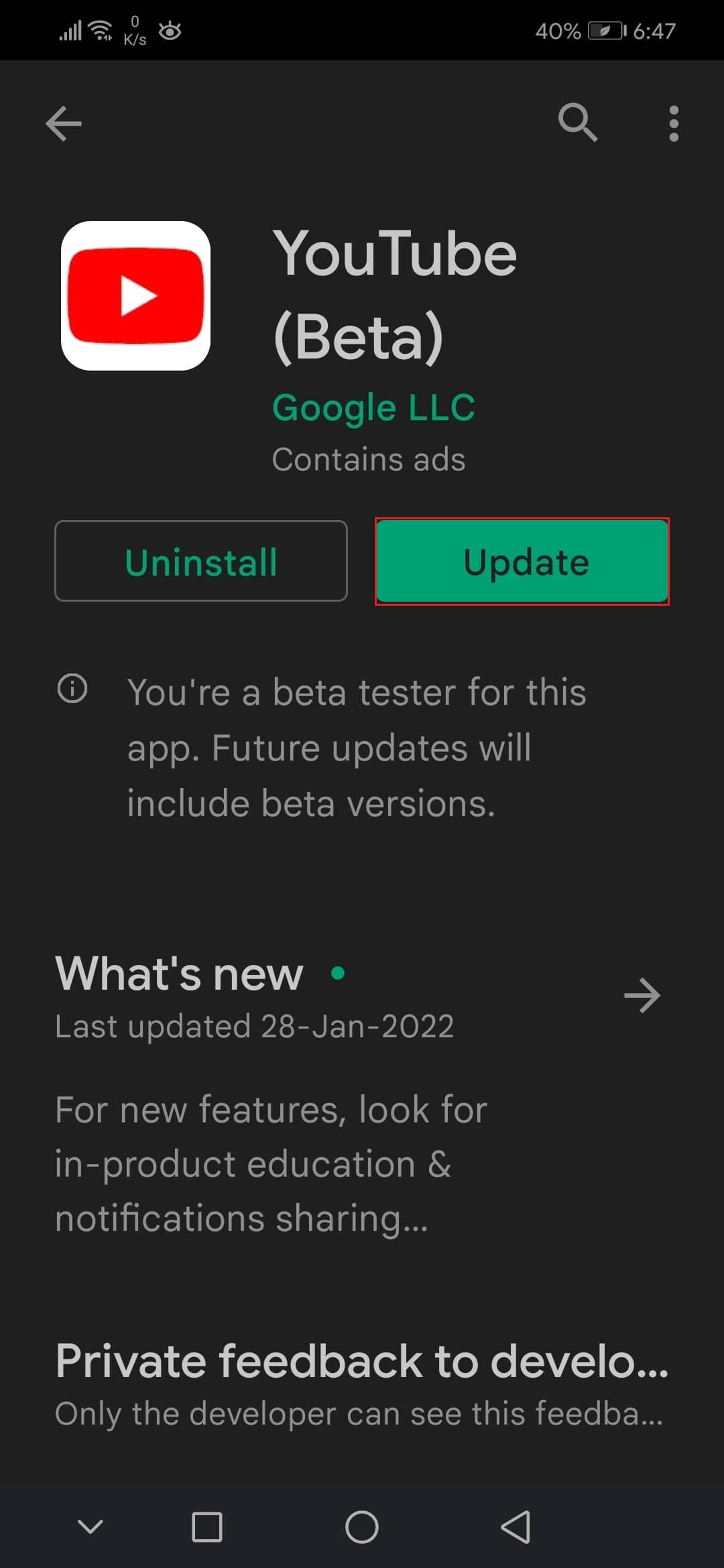
***
Roku har blitt en populær enhet i mange husholdninger i USA. En av de viktigste årsakene til at mange velger å investere i Roku, er dens kompatibilitet med den nyeste teknologien. Når teknologien utvikler seg raskt, er det viktig å ha en guide som hjelper deg gjennom prosessen. Vi håper at denne artikkelen har besvart spørsmålene dine om hvordan du ser lokale kanaler på Roku. Du er velkommen til å legge igjen dine spørsmål og forslag i kommentarfeltet nedenfor. Gi oss også gjerne tilbakemelding på hva du ønsker å lære mer om i fremtiden.